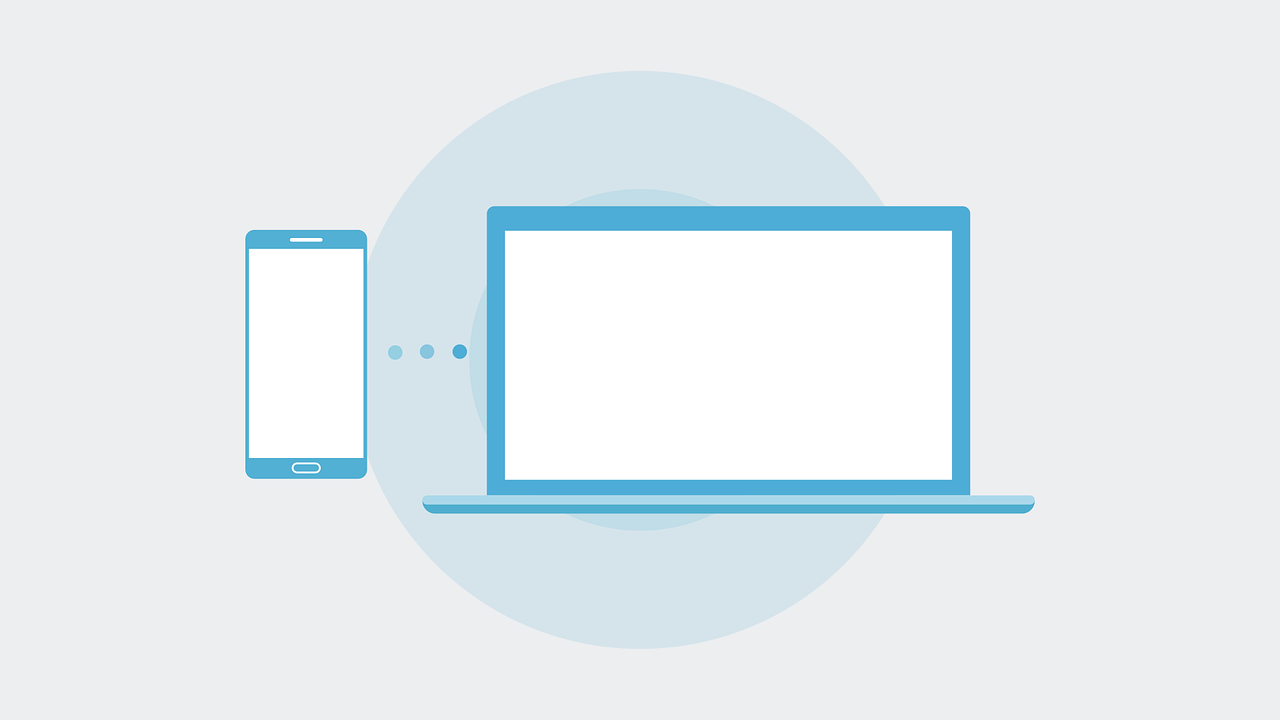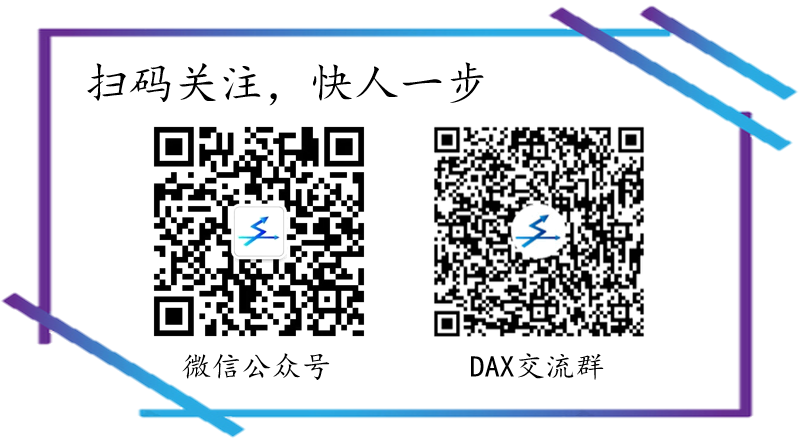SharePoint作为微软生态的一部分,能实现团队协作,在团队之间共享文件与数据,因此SharePoint也经常作为PowerBI的数据源。虽然PowerBI里提供了原生的SharePoint接口,但还是具有一定的难度,因此本篇文章将介绍如何读取并合并SharePoint上的Excel文件。
读取单个Excel文件
使用Excel文件的网络路径
1、在SharePoint上找到对应Excel文件,查看其详细信息,然后点击路径隔壁的按钮即可获取到网络路径,如下图所示
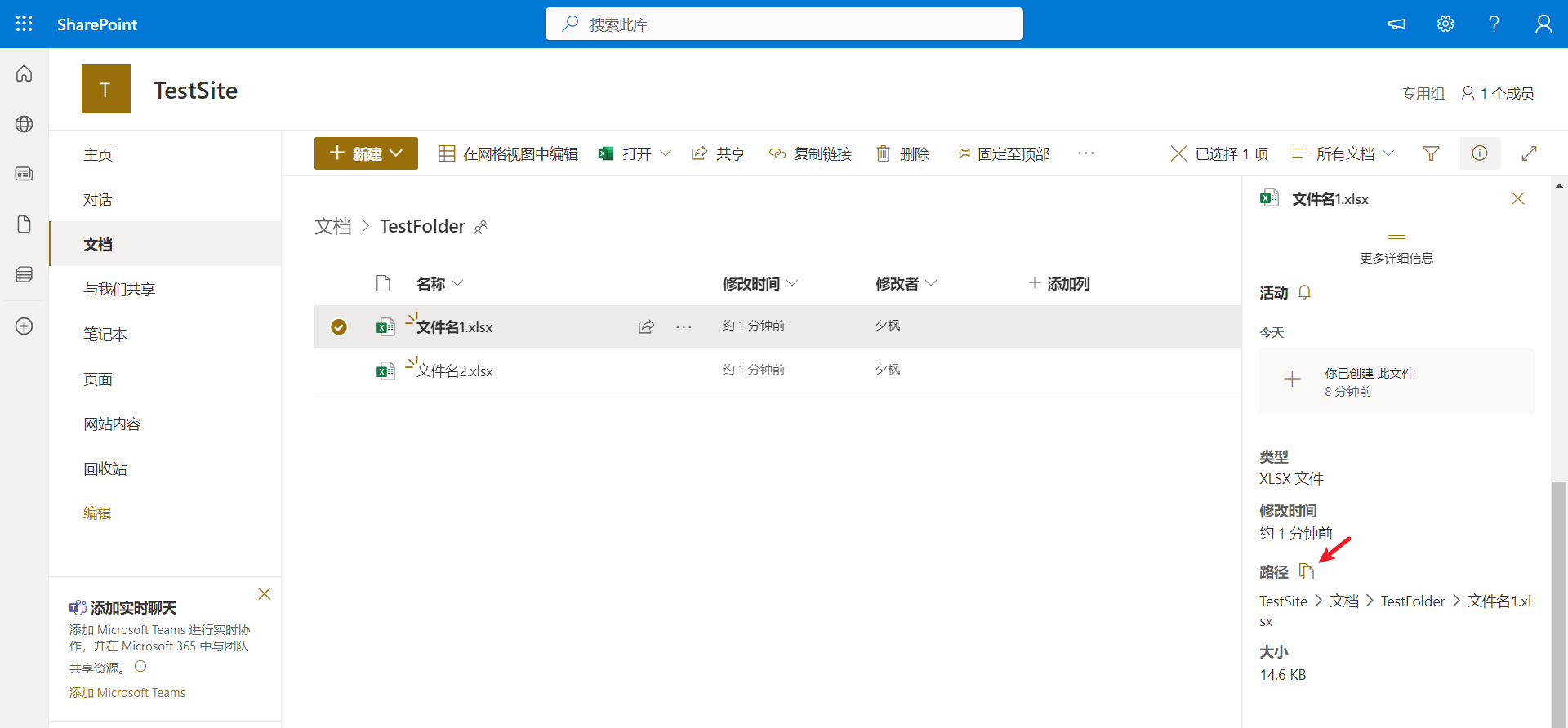
2、在PowerQuery中新建空查询,将以下代码粘贴到高级编辑器,并修改相关参数即可
let
ExcelFileUrl = "Excel文件的网络路径",
SheetName = "需要读取的工作表名称",
ExcelWorkbook = Excel.Workbook(Web.Contents(ExcelFileUrl),true,null),
Result = ExcelWorkbook{[Item=SheetName,Kind="Sheet"]}[Data]
in
Result使用Excel文件的SharePoint路径
1、在SharePoint上找到对应Excel文件,然后从浏览器上方地址栏处截取Excel文件所在的SharePoint站点的链接,SharePoint站点链接的格式为:"https://TenantName.sharepoint.com/sites/SiteName"
2、查看Excel文件的详细信息,记录SharePoint路径,路径从文档开始,如下图所示
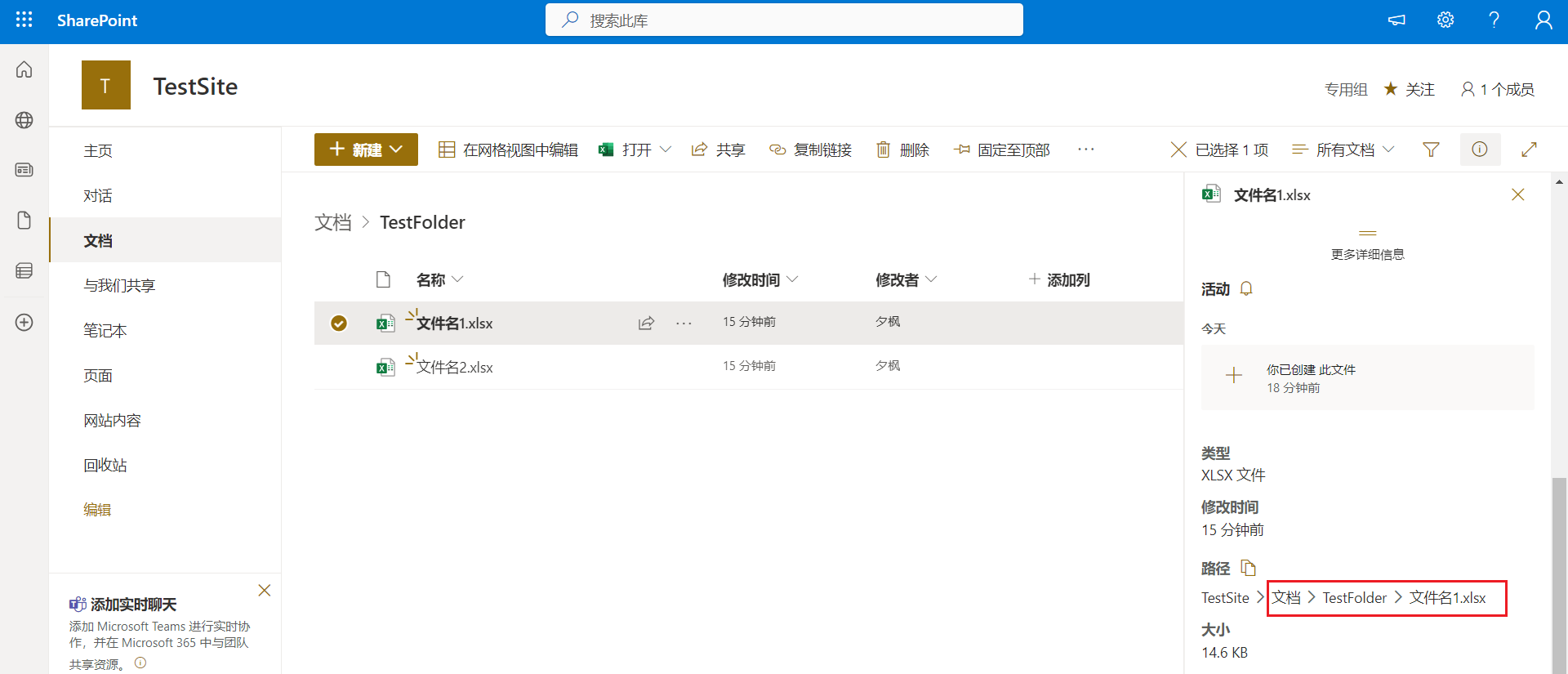
最后,再把文档替换成英文,即:Documents,再把分隔符改为斜杠或反斜杠即可得到完整路径。如上图所示的Excel文件的完整路径应该为:Documents/TestFolder/文件名1.xlsx
3、在PowerQuery中新建空查询,将以下代码粘贴到高级编辑器,并修改相关参数即可
let
SharePointSiteUrl = "https://TenantName.sharepoint.com/sites/SiteName", // 此处填写SharePoint站点链接
FolderPath = "Documents/TestFolder/文件名1.xlsx", // 此处填写Excel文件的SharePoint路径
SheetName = "需要读取的工作表名称",
RootContents = Table.Buffer(SharePoint.Contents(SharePointSiteUrl)),
Source = List.Accumulate(Text.SplitAny(FolderPath,"/\"),RootContents,(r,c)=>r{[Name=c]}?[Content]?),
ExcelWorkbook = Excel.Workbook(Source,true,null),
Result = ExcelWorkbook{[Item=SheetName,Kind="Sheet"]}[Data]
in
Result合并文件夹下的所有Excel文件
1、在SharePoint上找到对应文件夹,然后从浏览器上方地址栏处截取文件夹所在的SharePoint站点的链接,SharePoint站点链接的格式为:"https://TenantName.sharepoint.com/sites/SiteName"
2、记录文件夹的SharePoint路径,路径从文档开始,如下图所示
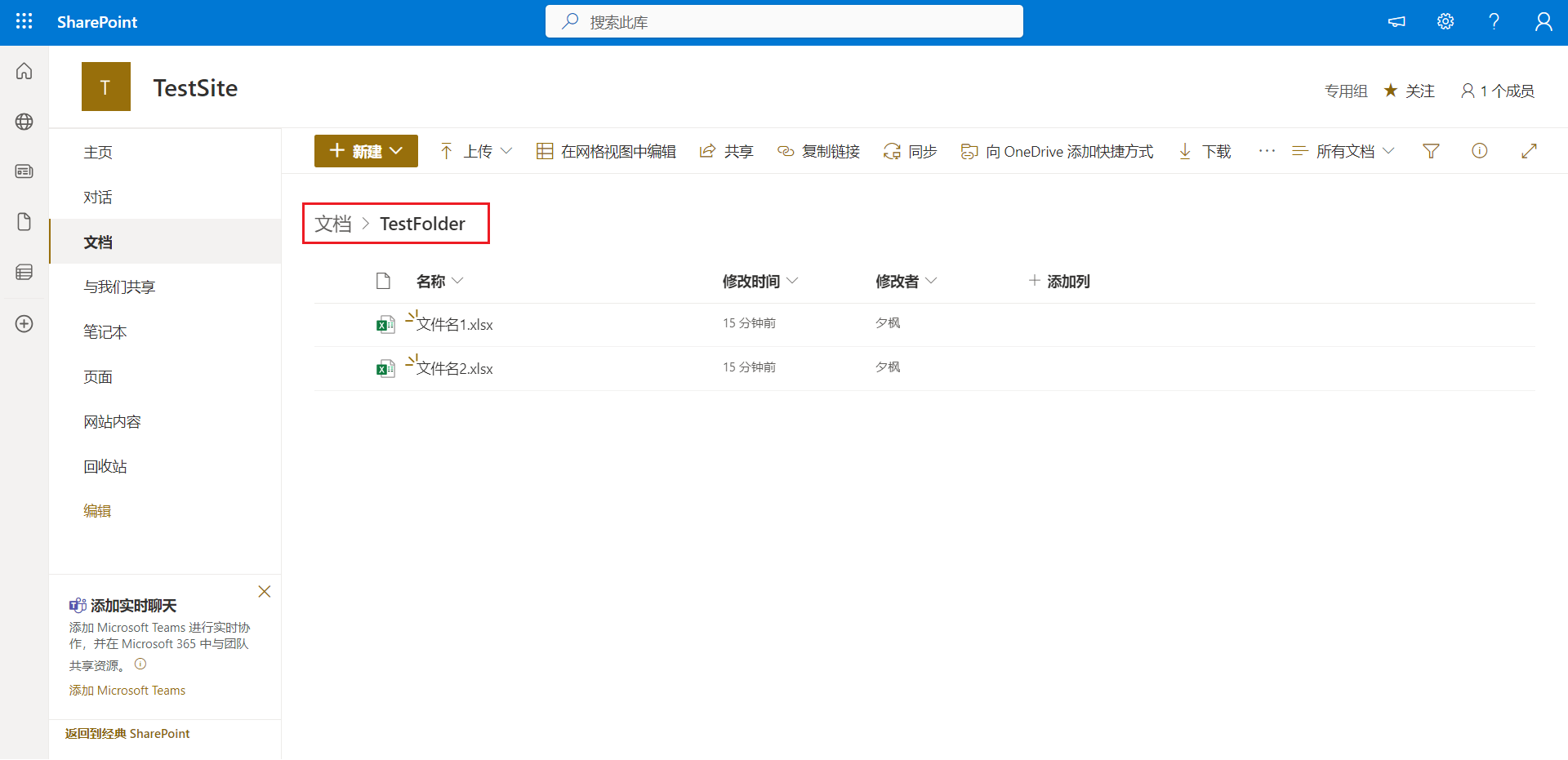
最后,再把文档替换成英文,即:Documents,再把分隔符改为斜杠或反斜杠即可得到完整路径。如上图所示的文件夹的完整路径应该为:Documents/TestFolder
3、在PowerQuery中新建空查询,将以下代码粘贴到高级编辑器,并修改相关参数即可
let
SharePointSiteUrl = "https://TenantName.sharepoint.com/sites/SiteName", // 此处填写SharePoint站点链接
FolderPath = "Documents/TestFolder", // 此处填写文件夹的SharePoint路径
RootContents = Table.Buffer(SharePoint.Contents(SharePointSiteUrl)),
Source = List.Accumulate(Text.SplitAny(FolderPath,"/\"),RootContents,(r,c)=>r{[Name=c]}?[Content]?),
ExcelWorkbook =
Table.RenameColumns(
Table.AddColumn(
Table.SelectRows(Source,each [Extension]=".xlsx"),
"Workbook",each Excel.Workbook([Content],true,null)
)[[Name],[Workbook]],
{{"Name","FileName"}}
),
#"Expanded {0}" = Table.ExpandTableColumn(ExcelWorkbook, "Workbook", {"Name", "Data", "Item", "Kind", "Hidden"}, {"Name", "Data", "Item", "Kind", "Hidden"}),
#"Filtered Rows" = Table.SelectRows(#"Expanded {0}", each [Kind]="Sheet"), // 如果只合并Excel中的某个工作表,则可以再加一个限制条件:[Item]="SheetName"
#"Renamed Columns" = Table.RenameColumns(#"Filtered Rows",{{"Name", "SheetName"}}),
#"Removed Other Columns" = Table.Buffer(Table.SelectColumns(#"Renamed Columns",{"FileName", "SheetName", "Data"})),
AddFileAndSheetName = Table.ToList(#"Removed Other Columns",each Table.AddColumn(Table.AddColumn(_{2},"FileName",(x)=>_{0}),"SheetName",(x)=>_{1})),
Result = Table.Combine(AddFileAndSheetName)
in
Result总结
如果需要读取与合并的不是Excel文件,而是CSV等其它文件,那么只需要修改解析函数即可,比如将Excel.Workbook改成Csv.Document即可读取CSV与TXT文件。
 夕枫 | 笔绘人生
夕枫 | 笔绘人生